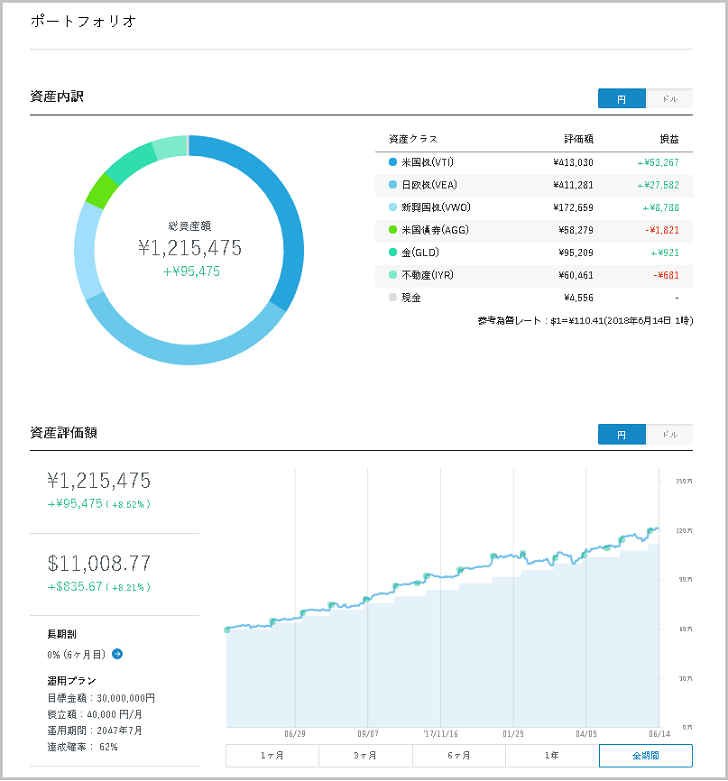以前、申し込みをしていたSBI証券のイデコ(iDeCo)の書類が届きました。
SBI証券のiDeCoの初期設定の手順
今回SBI証券のイデコの初期設定を行いましたので、SBI証券でiDeCo(個人型確定拠出年金)の申し込みを検討されている方に参考になればと思います。
【手順1】SBI証券にログイン

[aside type=”boader”] SBI証券にログインしトップ画面上部の『 iDeCo確定拠出年金 』をクリックします。
[/aside]
【手順2】iDeCo専用口座にログイン
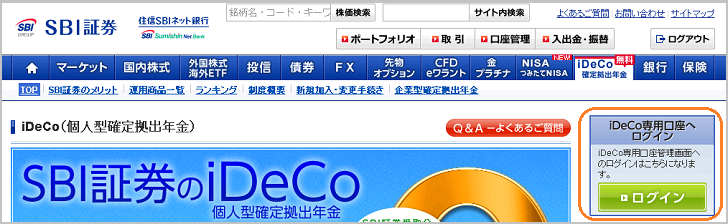
[aside type=”boader”] 画面右サイドの『 iDeCo専用口座へログイン 』をクリックします。
[/aside]
【手順3】ID・パスワード入力
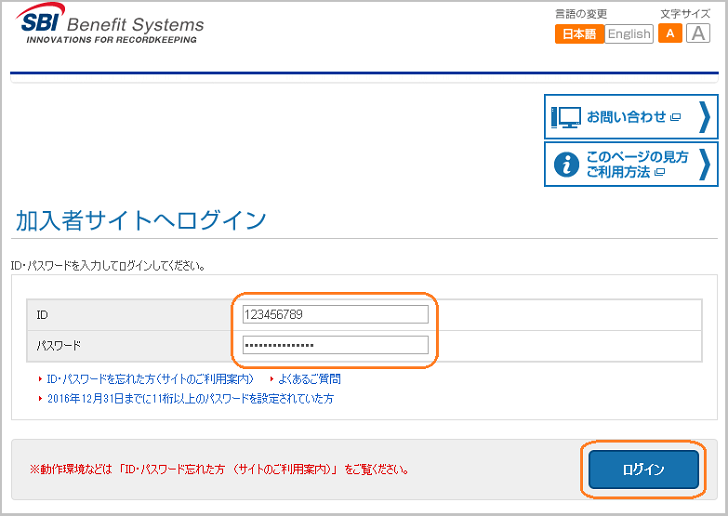
[aside type=”boader”] ログインページになりますのでSBI証券から届いた『 ID及び初期パスワードのお知らせ 』の
『 IDとパスワード 』を入力しログインをクリックします。
[/aside]
【手順4】規程の確認
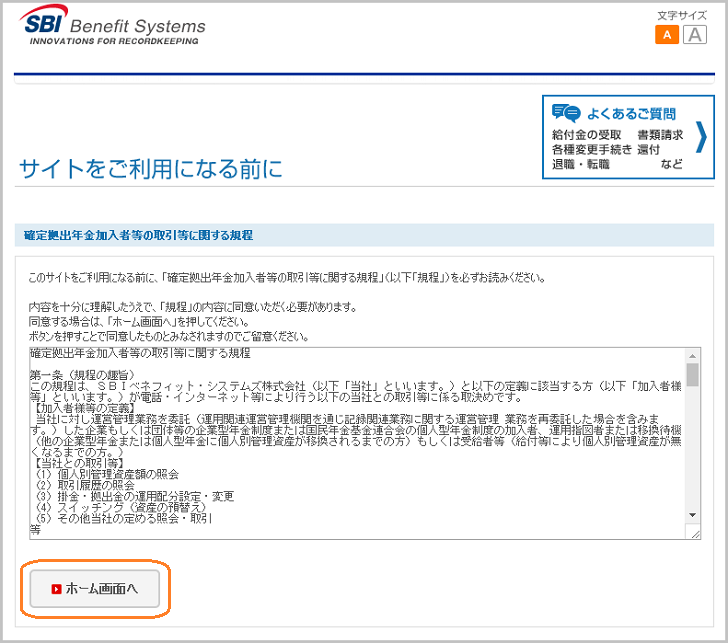
[aside type=”boader”] 規程を確認し『 ホーム画面へ 』をクリックします。
[/aside]
【手順5】初期パスワードの変更
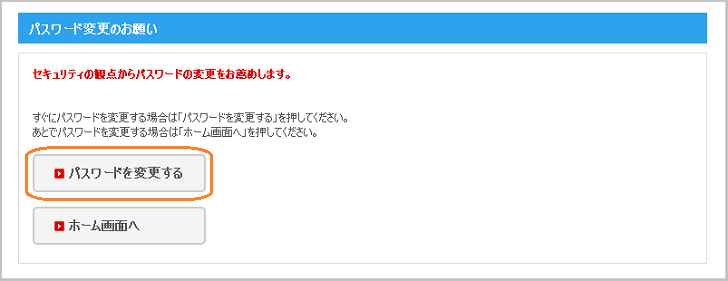
[aside type=”boader”] 初回ログインの際はパスワードの変更を求められます。
SBI証券からの通知書にも初回ログイン時にはパスワードの変更とメールアドレスを登録してくださいと書かれてあります。
『 パスワードを変更する 』をクリックします。
[/aside]
【手順6】新しいパスワードの入力
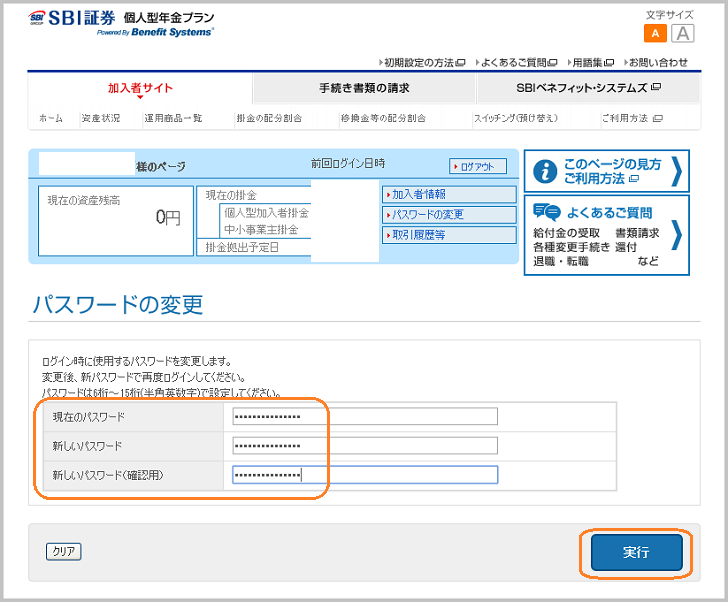
[aside type=”boader”] 新しいパスワードを入力し『 実行 』をクリックします。
[/aside]
【手順7】パスワードの変更完了
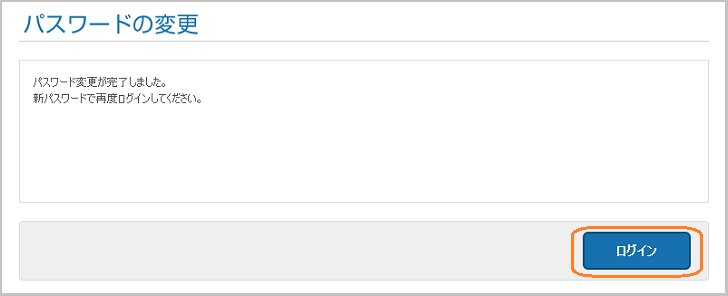
[aside type=”boader”] 変更すると新しいパスワードで再度ログインを求められます。
新しいパスワードでログインします。
[/aside]
【手順8】メールアドレスの登録
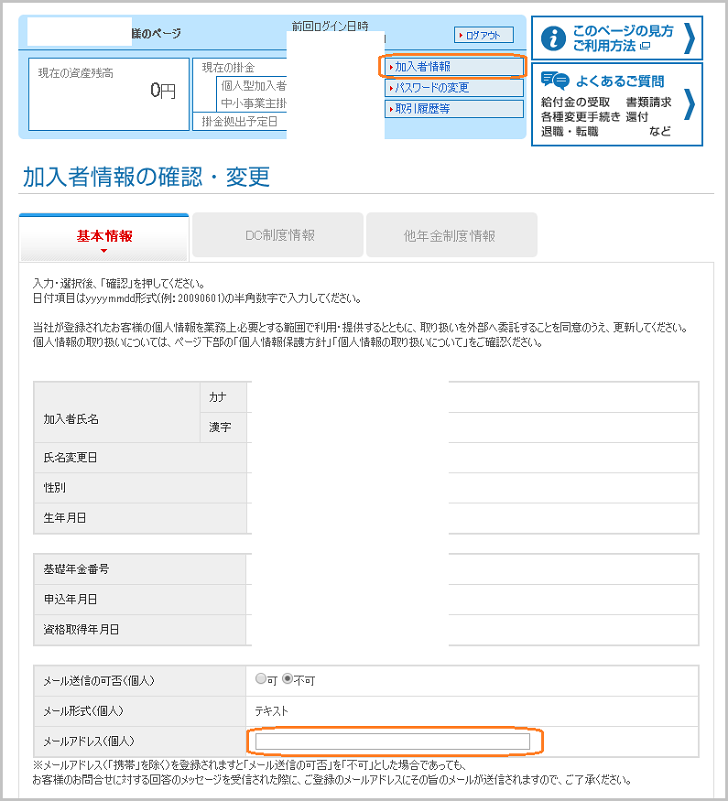
[aside type=”boader”] 次にメールアドレスの登録です。
ホーム画面から『 加入者情報 』をクリックし、メールアドレス(携帯メールアドレス)を入力し、画面一番下の『 確認 』をクリックします。[/aside]
【手順9】メールアドレスの登録確認
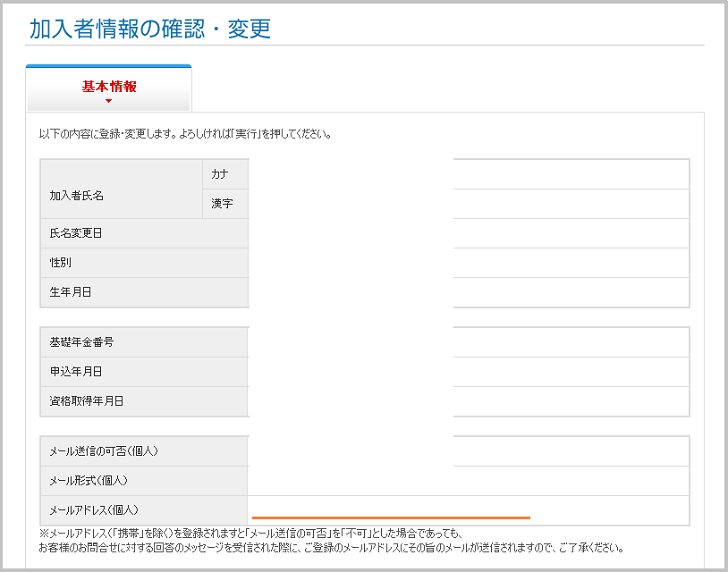
[aside type=”boader”] 間違いがないか確認し、画面下の『 実行 』をクリックします。
[/aside]
これでパスワードの変更とメールアドレスの登録は完了です。
ここからは重要な運用する商品(配分:アセットアロケーション)を決めていきます。
【手順10】掛金の配分を指定する
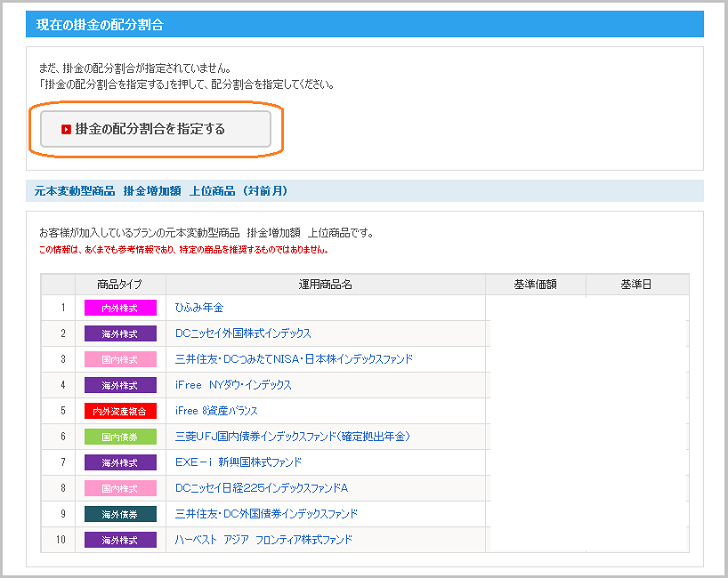
[aside type=”boader”] ホーム画面から『 掛金の配分割合を指定する 』をクリックします。
[/aside]
ホーム画面では
- 元本変動型商品の掛金増加額上位商品(対前月比)
- 元本変動型商品の騰落率上位商品
- 元本確保型商品掛金増加額上位商品(対前月比)
- 元本確保型商品利率上位商品
を確認することができるので商品選びの参考にできます。(2018年6月18日時点)
【手順11】商品の選択と配分の決定
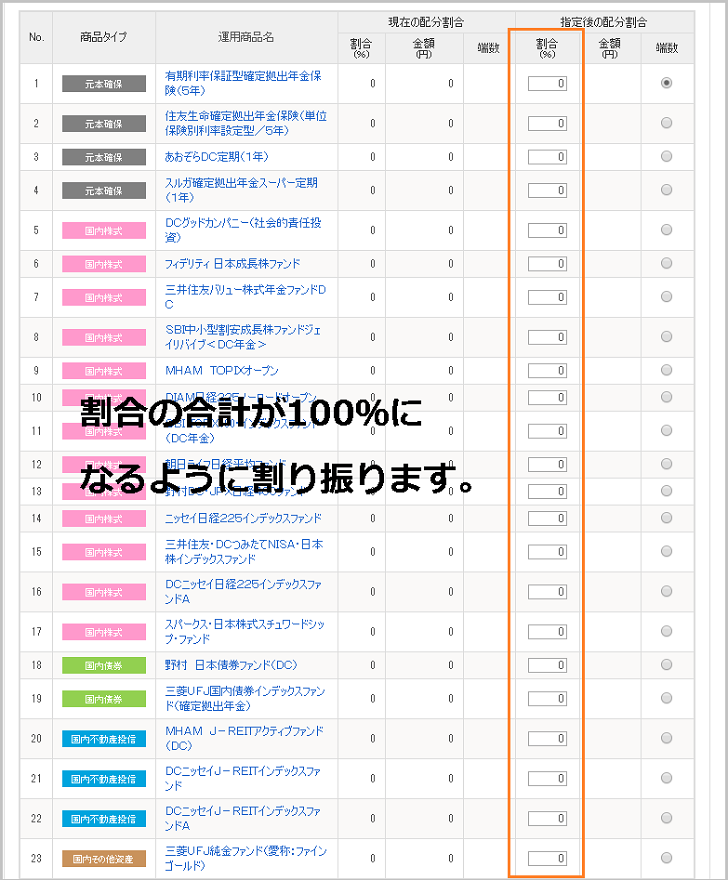
[aside type=”boader”] 商品と掛金の配分を決めます。上画像枠内が合計100%になるようにします。決定したら画面下の『 確認 』をクリックします。
[/aside]
以下サイトからの引用です。
「割合」は、1%単位で合計が100%になるように入力してください。
「端数」は、各運用商品に配分される金額に1円未満の端数が生じた場合、その端数分を加算する商品です。
「割合」と「端数」を入力し、「確認」ボタンを押してください。指定した配分割合は、変更しない限り継続されます。
上の商品画像は一部表示です。
商品タイプは
- 元本確保
- 国内株式
- 国内債券
- 国内不動産投信
- 国内その他資産
- 海外株式
- 海外債券
- 海外不動産投信
- 内外債券
- 内外不動産投信
- 内外その他資産
- 内外資産複合
というタイプがあり、合計で67種あります。(2018年6月18日時点)
この中から運用したい商品を選択します。
【手順12】掛金の配分割合の確認
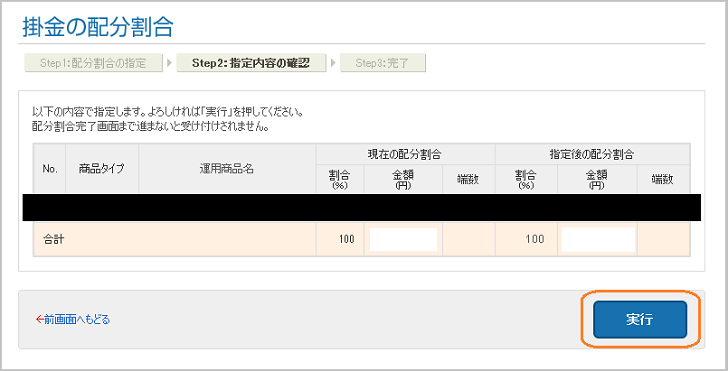
[aside type=”boader”] 配分を決定したら間違いがないか確認し『 実行 』をクリックします。
[/aside]
【手順13】重要事項の確認
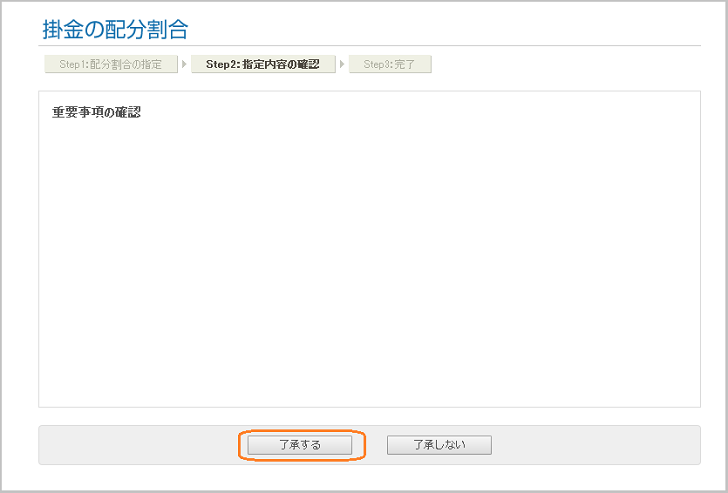
[aside type=”boader”] 重要事項を確認し『 了承する 』をクリックします。
[/aside]
【手順14】最終決定
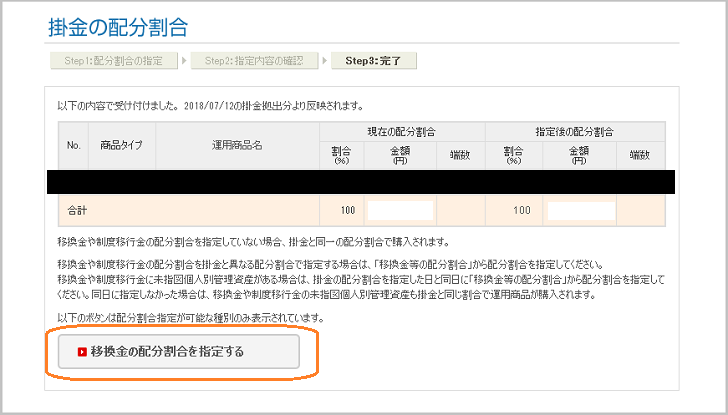
[aside type=”boader”] 『 移換金の配分割合を指定する 』をクリックします。
これですべて完了です。
[/aside]
【手順15】掛金の配分割合の確認
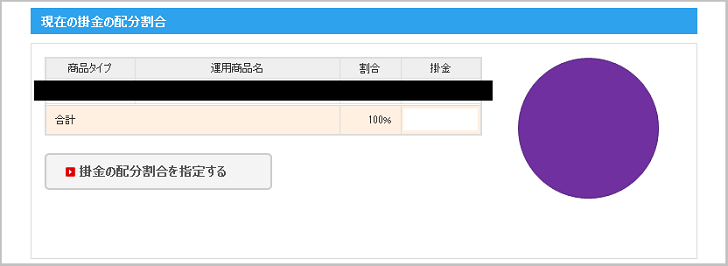
[aside type=”boader”] ホーム画面に戻ると設定した商品のポートフォリオが表示されます。
[/aside]
以上がSBI証券でのiDeCoの初期設定の手順です。
所得控除による節税との相乗効果で、うまく資産形成ができることを願いつつ経過を見守りたいと思います。
関連記事です。こちらはNISA口座での米国ETF(上場投資信託)の買い方についてです。
[kanren postid=”3362″]
自身が保有するアセットアロケーションとポートフォリオについてです。
[kanren postid=”3075″]